Gmail от Google, без сомнения, лучший сервис веб-почты с точки зрения функций. У всех есть хотя бы одна учетная запись Gmail, и они используют Gmail в качестве основной учетной записи электронной почты. Команда Gmail постоянно добавляла новые функции в самый любимый сервис веб-почты.
Долгое время Gmail позволял пользователям отправлять вложения размером до 25 МБ, но это изменилось с запуском службы Google Drive. Пользователи Gmail теперь могут отправлять большие файлы с помощью Google Диска. И самое лучшее, что вы можете бесплатно отправить файл размером до 10ГБ. Еще одна интересная вещь заключается в том, что вам не нужно открывать клиент Google Диска или посещать веб-страницу Диска, чтобы отправлять файлы.
Теперь Google предлагает возможность быстро загружать файлы с вашего компьютера на Диск, а затем вставлять файлы с Диска в электронное письмо, не выходя из Gmail.
Следуйте приведенному ниже инструкции по отправке больших файлов через Gmail с помощью Google Drive.
ПРИМЕЧАНИЕ. Мы предполагаем, что вы перешли на новый макет Compose.
Шаг 1: Войдите в свою учетную запись Gmail и нажмите СОЗДАТЬ кнопка, расположенная в верхнем левом углу, чтобы открыть окно создания электронного письма.
Шаг 2: Введите адрес электронной почты, которому вы хотите отправить большой файл, введите тему своего электронного письма, а затем переместите курсор мыши на знак плюса, расположенный в нижней части поля, чтобы увидеть Вставляйте файлы с помощью Google Диска значок (см. рисунок). Нажмите на значок, чтобы увидеть страницу, на которую вы можете вставлять файлы с вашего ПК.

Шаг 3: Нажмите Выберите файлы со своего компьютера кнопку, чтобы перейти к местоположению большого файла, который вы хотите отправить, выберите файл и затем нажмите кнопку Открыть. Чтобы вставить несколько файлов, вам нужно нажать Добавить еще файлы опция расположена в правом нижнем углу. Наконец нажмите Загрузить кнопку, чтобы начать загрузку файла в вашу учетную запись Google Drive.

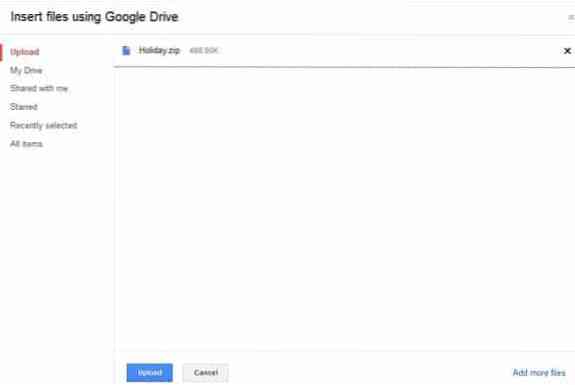
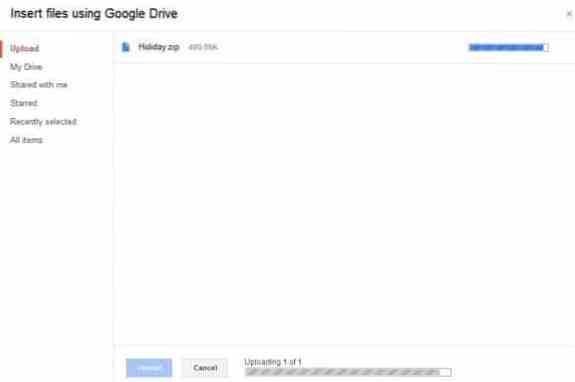
Обратите внимание, что в зависимости от вашего интернет-соединения и размера файла загрузка файла на Google Диск может занять от нескольких минут до нескольких часов.
Шаг 4: Как только загрузка будет завершена, вы увидите имя файла со ссылкой на Google Диск в конце вашего электронного письма. Теперь вы можете нажать кнопку «Отправить», чтобы отправить электронное письмо.
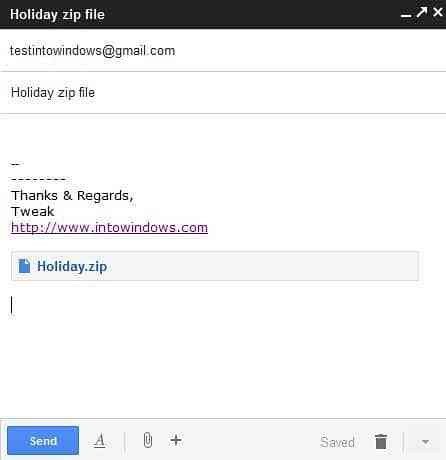
 Phenquestions
Phenquestions


